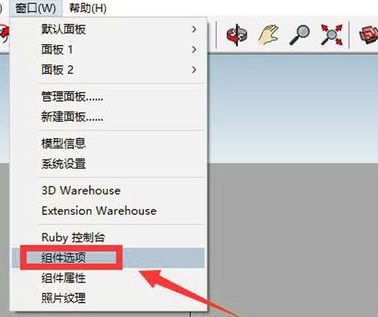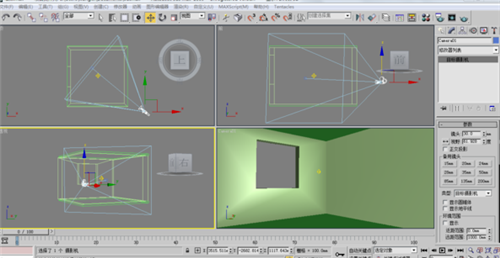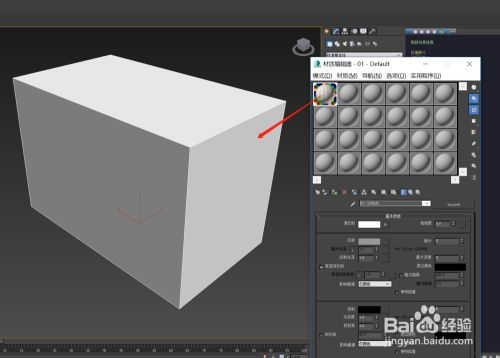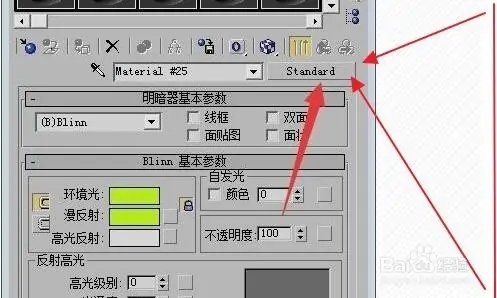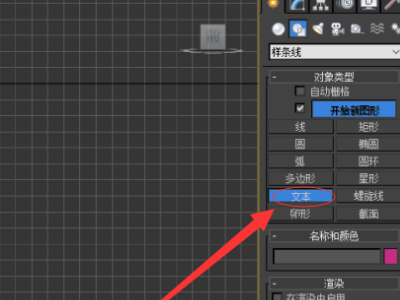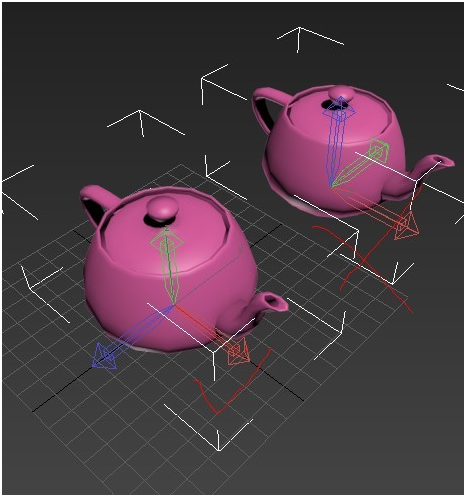3dmax保存光子图的步骤和方法(3dmax怎么保存光子图)优质
3dmax怎么保存光子图?在上一期。云渲染农场为您带来了3dmax光子图的渲染步骤。在渲染光子图之后。将其及时保存。才能够运用到之后3dmax成品图的渲染之中。大大缩短我们的渲染时间。就来和云渲染农场一起来看看3dmax保存光子图的步骤和方法吧!
3dmax怎么保存光子图
步骤一。开启GI。选择渲染引擎。先设置好光子图的灯光缓存参数。

步骤二。设置光子图参数。单核 。勾选不删除。自动保存。切换到保存的贴图。然后选择保存路径。点击保存。再点击不删除下面的... 。选择之前保存好的光子图。
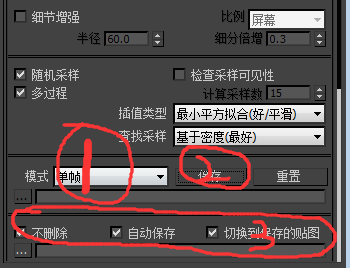
步骤三。设置灯光缓存-参数。选择单核。勾选不删除。自动保存。切换到保存的贴图。然后选择保存路径。点击保存。再点击不删除下面的... 。选择保存的灯光缓存。注意为了节省跑光子图时间细分设置为800。最终出图时再改为1500。
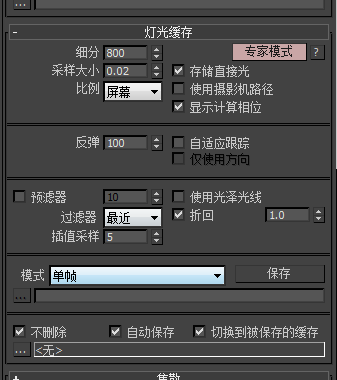
步骤四。V-Ray设置。勾选不渲染最终的图像。为了节约渲染的时间。
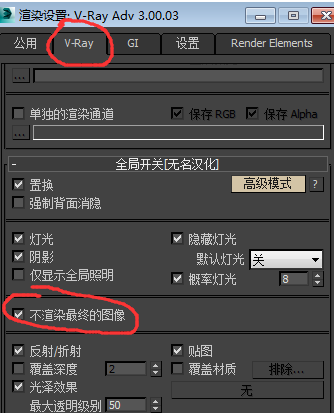
步骤五。公用参数设置。高度和宽度设置。宽度设置为600即可。小图与大图的比例为四分之一。所以大图可渲染宽度为2400。
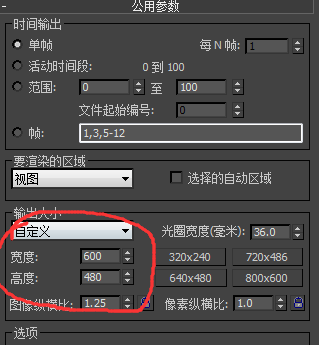
步骤六。点击渲染即可成功保存渲染好的3dmax光子图。这样在最终渲染的时候大大缩短渲染效果图的时间。
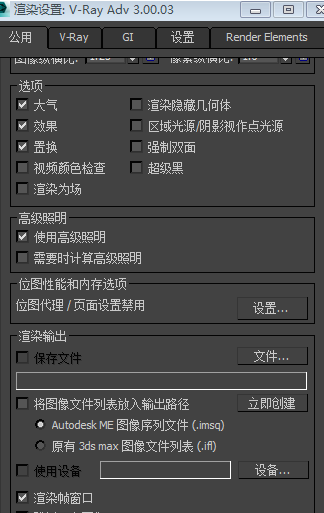
以上就是云渲染农场为您整理的在3dmax里保存光子图的步骤和方法了。各位有学到吗。记得渲染好的光子图和最终成品图。最好保存在不同的路径。才不会导致覆盖哦!
更多精选教程文章推荐
以上是由资深渲染大师 小渲 整理编辑的,如果觉得对你有帮助,可以收藏或分享给身边的人
本文标题:3dmax保存光子图的步骤和方法(3dmax怎么保存光子图)
本文地址:http://www.hszkedu.com/27887.html ,转载请注明来源:云渲染教程网
友情提示:本站内容均为网友发布,并不代表本站立场,如果本站的信息无意侵犯了您的版权,请联系我们及时处理,分享目的仅供大家学习与参考,不代表云渲染农场的立场!
本文地址:http://www.hszkedu.com/27887.html ,转载请注明来源:云渲染教程网
友情提示:本站内容均为网友发布,并不代表本站立场,如果本站的信息无意侵犯了您的版权,请联系我们及时处理,分享目的仅供大家学习与参考,不代表云渲染农场的立场!